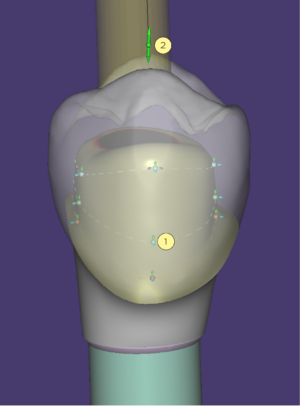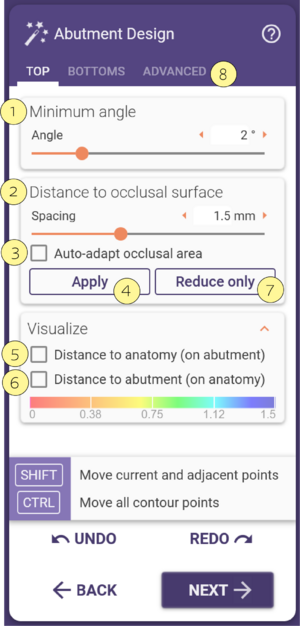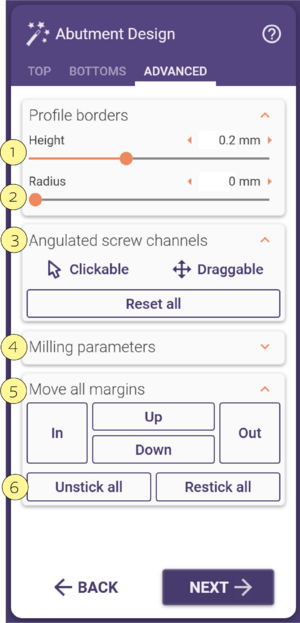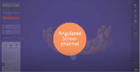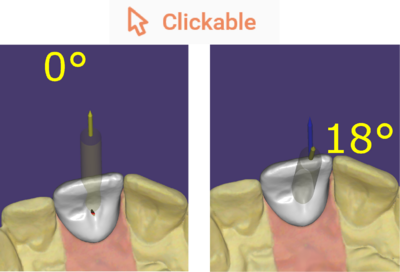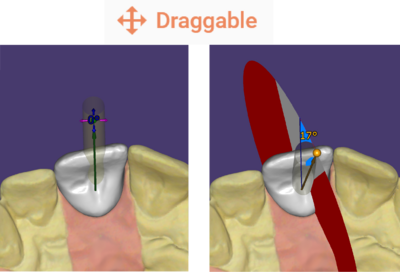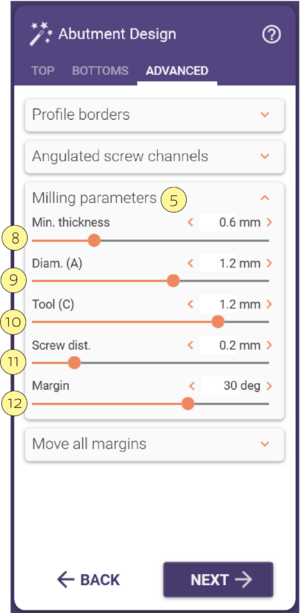Contenido
Puntos de control
Hay puntos de control [1] en el pilar que se pueden mover hacia dentro, hacia fuera, hacia arriba y hacia abajo para cambiar la forma del pilar. Ten en cuenta que el software garantiza que se eviten los socavones y que se apliquen las restricciones de diseño específicas de la producción. Por lo tanto, hay -intencionadamente- alguna restricción en el movimiento, y mover un punto de control puede hacer que se mueva también otro punto de control por encima o por debajo.
Con el punto de control verde [2] entre las flechas del centro del pilar, puedes ajustar la altura total del pilar.
| Para una forma más compleja, puedes añadir puntos de control adicionales en cualquier línea manteniendo pulsado el botón <CTRL> y haciendo clic a la izquierda en la línea de control punteada.
Al arrastrar los puntos de control, puedes pulsar <CTRL> para aplicar también el movimiento del ratón a un punto de control adyacente en cada lado (total de tres puntos de control), o <SHIFT> para aplicarlo a dos puntos de control adyacentes en cada lado. Para aplicar un movimiento a todos los puntos de control de una línea de puntos, mantén pulsadas las teclas <CTRL> y <SHIFT>. Esto es especialmente útil para conseguir el diseño deseado rápidamente.Mantenga presionada la tecla <CTRL> y haga clic izquierdo en la flecha verde para aplanar la superficie superior del pilar. |
Asistente: Parte superior
El control deslizante [1] de la ventana del asistente impone un ángulo mínimo de calado del pilar, y no permite que el pilar tenga socavones. Los valores más bajos son más fáciles de diseñar.
También es posible indicar al programa que imponga un espacio determinado entre la anatomía y el pilar con el control deslizante Espaciado [2]. Si se activa la casilla Adaptación automática [3], tanto la distancia como la forma oclusal del pilar se desplazan con precisión respecto a la superficie de masticación.
Si se introduce un cambio en [1] o [2], estos cambios sólo se aplicarán si se pulsa el botón Aplicar [4] o el botón Reducir sólo [7]. El botón Aplicar [4] reducirá y hará crecer la forma para alcanzar los valores de distancia deseados; el botón Reducir sólo [7] sólo reducirá el pilar en las partes en las que la distancia a la anatomía sea inferior al valor establecido.
Activando la casilla Distancia a la anatomía [5], puedes visualizar la distancia de la anatomía al pilar, la visualización se muestra en el pilar. La visualización está codificada por colores desde el rojo (distancia baja), hasta el azul (distancia alta).
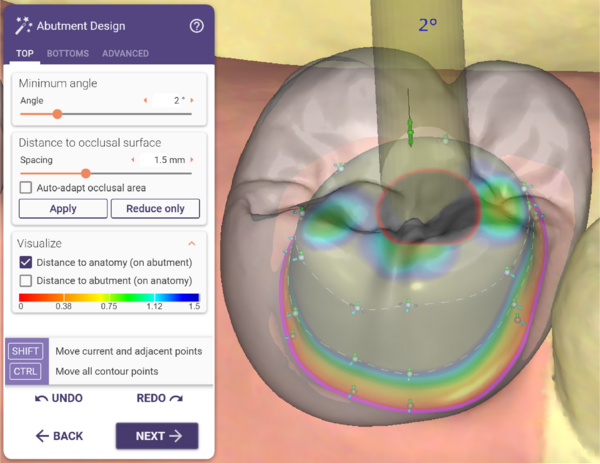
El valor más alto lo establece el deslizador Distancia [2].
También puedes hacer que se muestre una medida Distancia al pilar [6] en la anatomía.
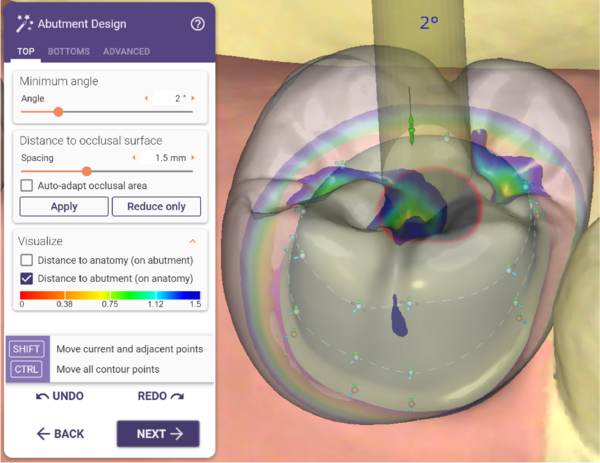
Asistente: Fondo
Utiliza esta pestaña para corregir el diseño del fondo del pilar, sin retroceder en el asistente. Para más detalles, consulta la sección "Generar la parte inferior del pilar"
Asistente: Avanzado
Utiliza esta pestaña para ajustar los bordes del perfil, angular los canales de los tornillos, establecer los parámetros de fresado y ajustar los márgenes.
El control deslizante Altura [1] establece la altura mínima del borde del perfil del pilar.
El deslizador Radio [2] controla el redondeo del borde afilado del pilar.
Permitir por debajo del implante [3] te da la posibilidad de arrastrar los puntos de control del borde por debajo de la superficie del implante.
ATENCIÓN: ¡Úsalo sólo si sabes lo que estás haciendo!
[5]: Te permite mover todos los puntos que definen el borde (margen del pilar) al mismo tiempo, hacia dentro, hacia fuera, hacia arriba o hacia abajo.
[6]: Estos controles te permiten pegar o despegar todos los puntos de control del borde a la encía (tejido).
Chimeneas anguladas
Las Chimeneas anguladas [3] son posibles, si la configuración de tu software exocad, y la biblioteca de implantes utilizada, lo permiten.
Hay dos posibilidades para hacerlo:
- Seleccionable
Haz clic en la superficie anatómica, en el escáner preoperatorio o en el waxup para que el canal del tornillo pase por este punto.
Sugerencia: Mantén pulsada la tecla CTRL y haz clic para restablecer el ángulo definido previamente de forma manual.
Arrastrable
Define el ángulo del canal del tornillo arrastrando una flecha.
Mantener CTRL y SHIFT restringe el movimiento del ángulo al plano de angulación actual.
Mantener CTRL y 'X' restringe el movimiento del ángulo al plano analógico del implante.
Mantener CTRL y 'I' ajusta el ángulo al valor entero más cercano.
Si mantienes pulsados CTRL, MAYÚS y "I", el ángulo se ajusta a intervalos de 1º.
Consulta nuestro videotutorial para más detalles.
Al desplegar el control Parámetros del fresado [5] se observa lo siguiente:
- [8] Marcador de espesor mínimo establece el grosor mínimo de las paredes axiales del pilar.
- [9] Ø-Fresa (Pilar) se puede utilizar para establecer el diámetro de la herramienta utilizada para fresar el pilar, también conocido como compensación de la herramienta. Debes añadir al menos 0,2 mm al tamaño más pequeño de la herramienta.
- [10] Herramienta establece el diámetro de la herramienta utilizada para fresar la supraestructura (corona o cofia).
- [11] Distancia del tornillo mantiene una distancia mínima del pilar al canal del tornillo. Los puntos de control no pueden ajustarse más cerca del canal del tornillo que este valor.
- [12] Margen es el ángulo mínimo del margen del pilar.
| Incluso se consigue el mejor ajuste entre el pilar y la supraestructura si se fresan ambas partes al mismo tiempo. Por eso, durante el diseño se tienen muy en cuenta los parámetros [9] y [10]. Si estos parámetros se ajustan a cero, tendrás más libertad en el diseño, pero tendrás el problema de que los bordes afilados de la parte superior del pilar no se pueden fresar debido al diámetro de la herramienta. Tienes que ajustar estos valores para que se ajusten a tu sistema de fresado. |